

Équipe Creatify
7 décembre 2023
PARTAGER



DANS CET ARTICLE
Bienvenue dans notre dernier article, dans lequel nous vous guiderons pour créer des publicités vidéo AI pour votre boutique Shopify. Du collage de l'URL aux conseils de personnalisation, ce blog est parfait pour les entreprises de eCommerce à la recherche de solutions publicitaires efficaces.
Au fait, voici le même tutoriel, mais en format vidéo.
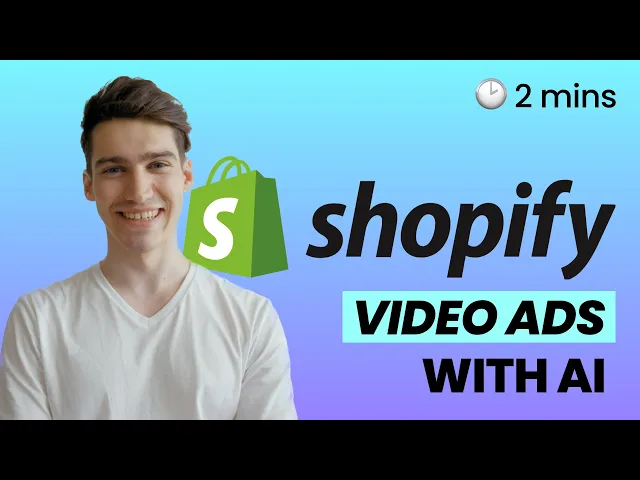
Suivez ce simple tutoriel étape par étape pour créer des publicités vidéo qui s'adaptent parfaitement à votre produit. 👇🏻
Étape 1 : 🔗 Accédez à votre boutique Shopify et récupérez le lien de votre produit. Nous avons choisi cette cafetière comme exemple pour ce tutoriel.
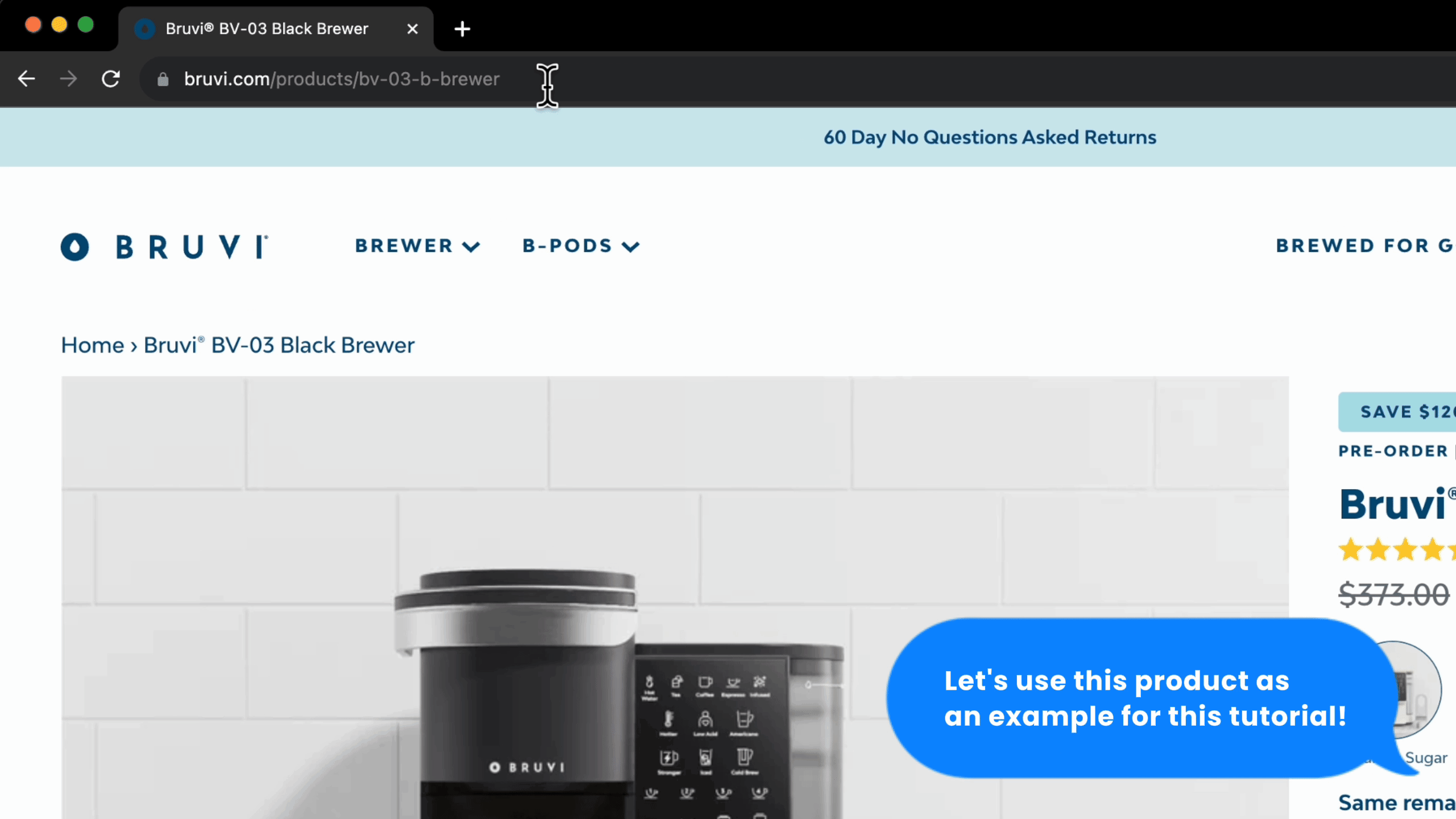
Étape 2 : Ouvrez Creatify AI, saisissez l’URL de votre produit et cliquez sur « Analyser ».
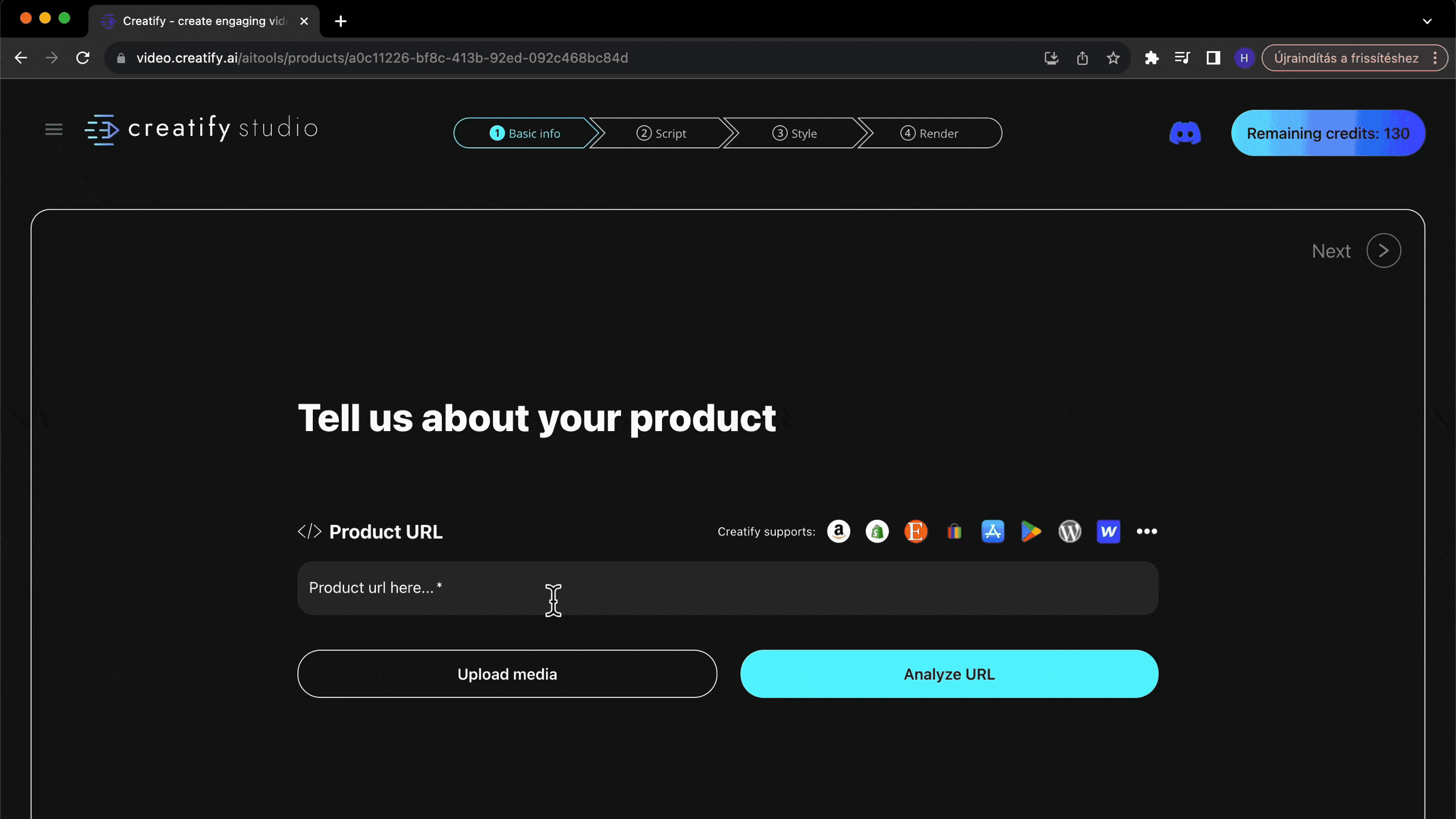
Creatify peut gérer les liens vers divers produits, pages de magasin ou toute page web contenant des détails pertinents sur le produit. Une fois que vous avez entré le lien, il recueille tous les détails nécessaires sur votre produit pour commencer à créer la publicité vidéo.
Étape 3 : À cette étape, notre outil AI collecte les détails de votre produit.
Tout d'abord, assurez-vous que le nom du produit et la description qu'il affiche sont corrects. Si quelque chose manque ou est incorrect, veuillez ajuster. Cette info est ce que l'AI utilise pour commencer à rédiger votre script publicitaire. Donc, s'il manque des éléments importants, c'est maintenant le moment de les ajouter. Vous n'avez pas à obtenir le script complet à cette étape, l'AI vous aidera à le finaliser plus tard.
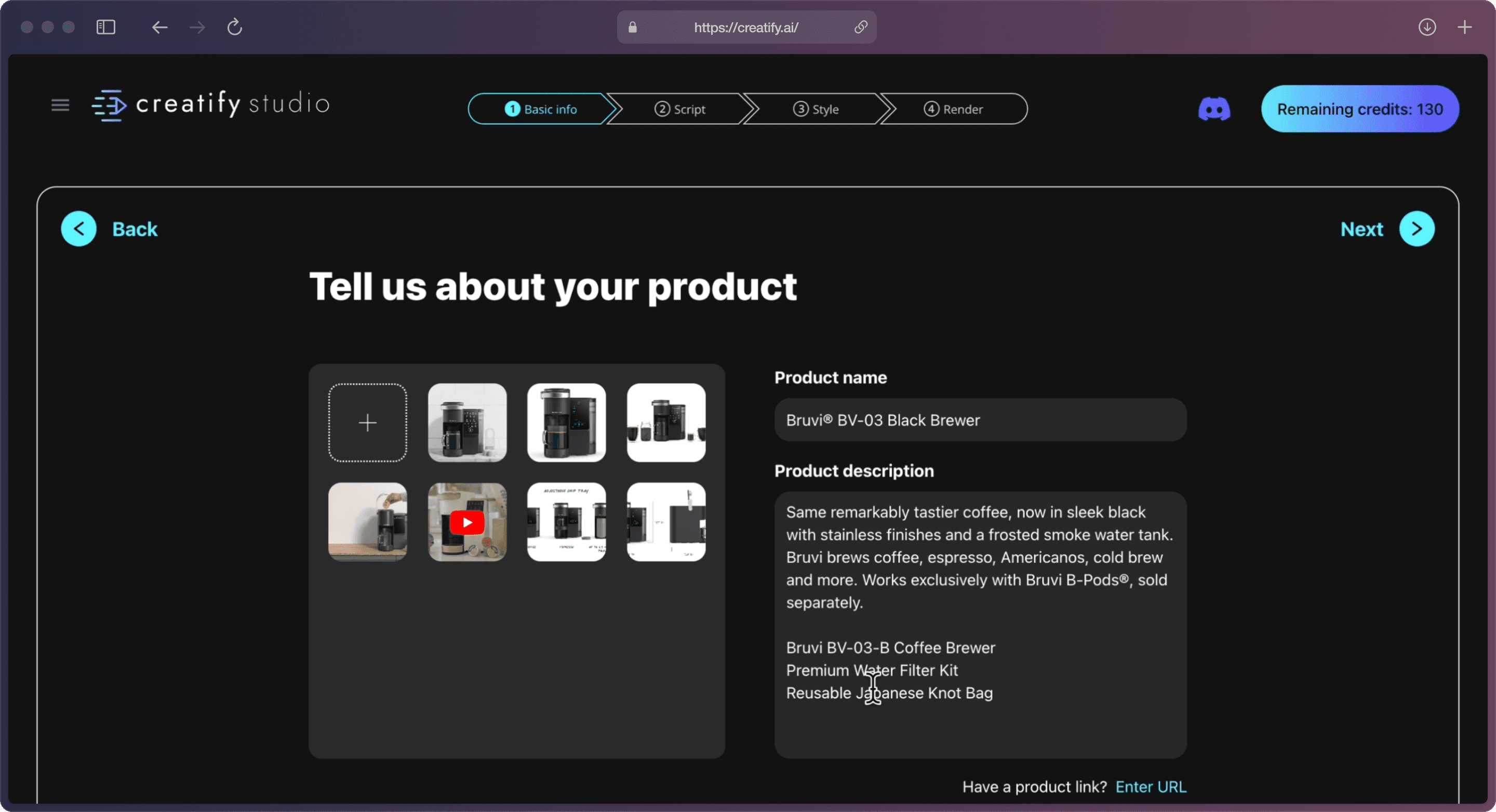
Vous pouvez également ajouter plus de médias si vous le souhaitez, mais cela reste complètement facultatif.
Étape 4 : Laissez maintenant l'AI générer le script.
Creatify génère plusieurs scripts basés sur les données recueillies, vous fournissant un éventail d'options. Chaque script offre des tons et des angles distincts pour mieux représenter votre produit.
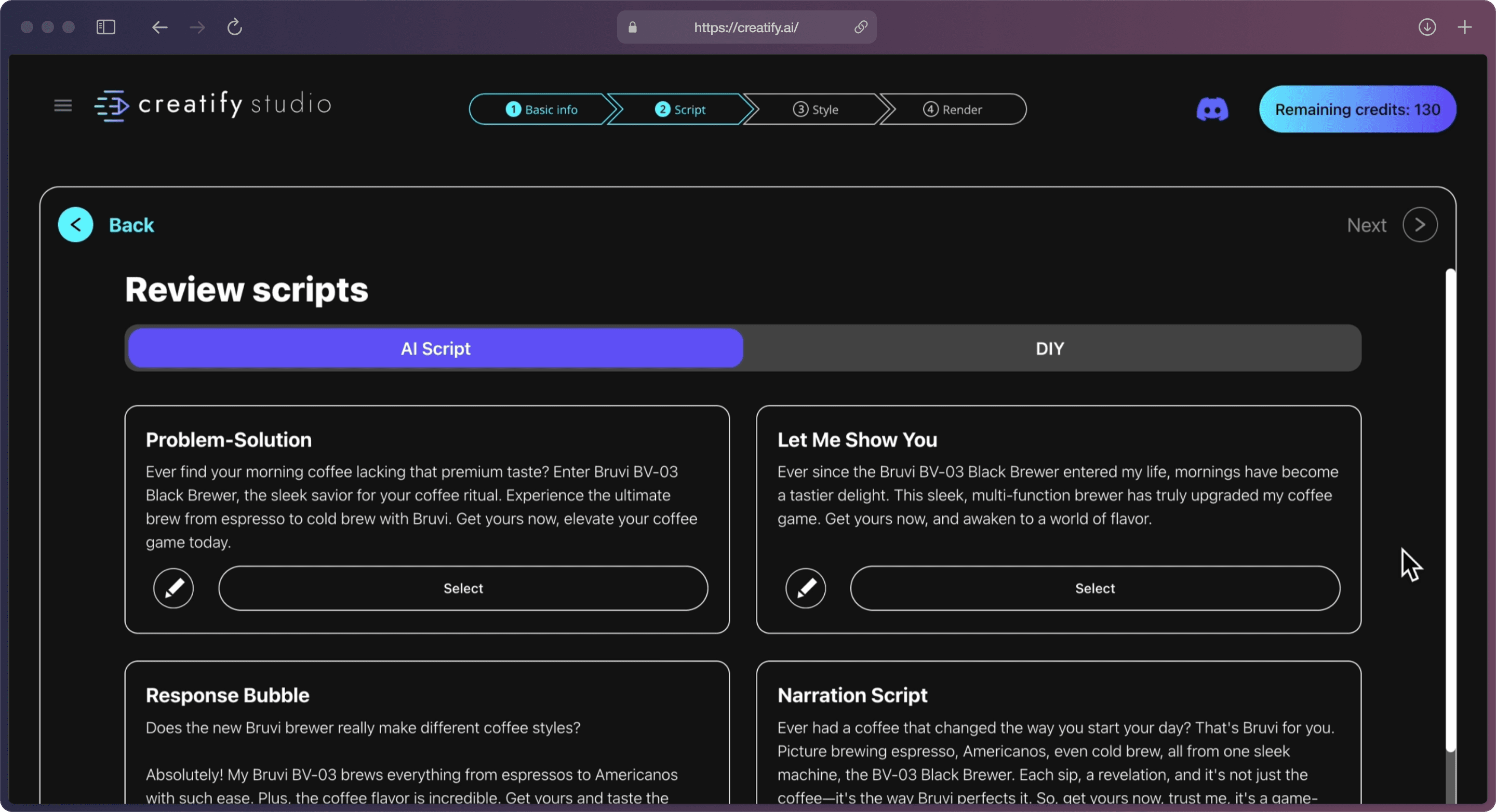
Générez plus de scripts jusqu'à ce que vous trouviez celui qui vous convient parfaitement.

Si vous avez déjà un script prêt, utilisez simplement notre fonctionnalité DIY pour entrer votre propre contenu. Mais, gardez à l’esprit que cela signifie que l'AI utilisera votre script tel quel, sans créer de différentes versions.
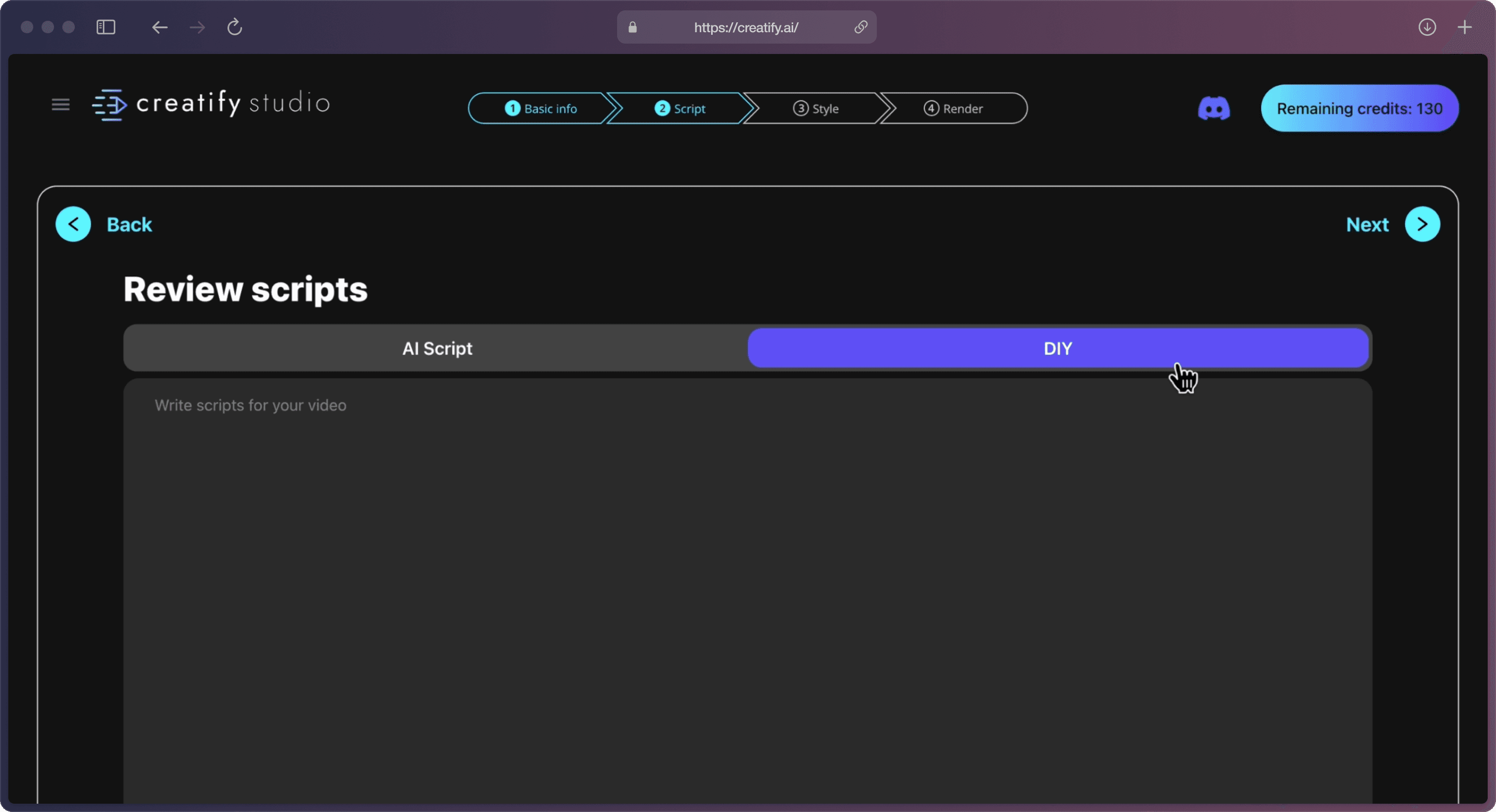
Étape 5 : Choisissez un style dans notre bibliothèque qui correspond à votre produit sur l'écran de prévisualisation. Changez les avatars et les voix facilement en cliquant sur les boutons ronds à droite.
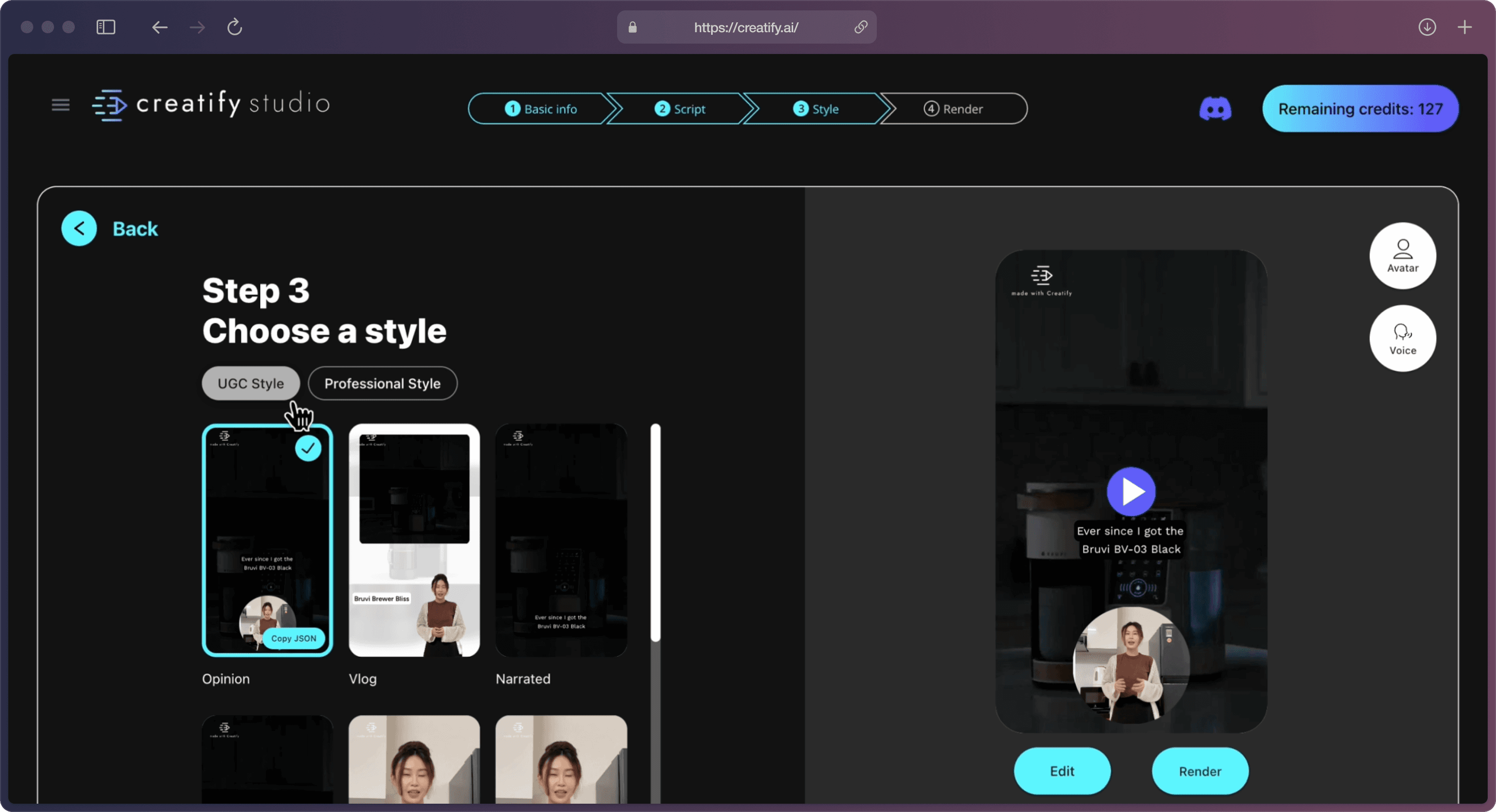
Creatify propose des groupes de styles "UGC" (contenu généré par les utilisateurs) et "Professionnel", chacun avec divers modèles qui s'adaptent à différentes situations et tonalités, racontant l'histoire de votre produit de différentes manières.
Étape 6 : Totalement facultatif, mais utilisez la fonction "Modifier" pour effectuer des ajustements fins.
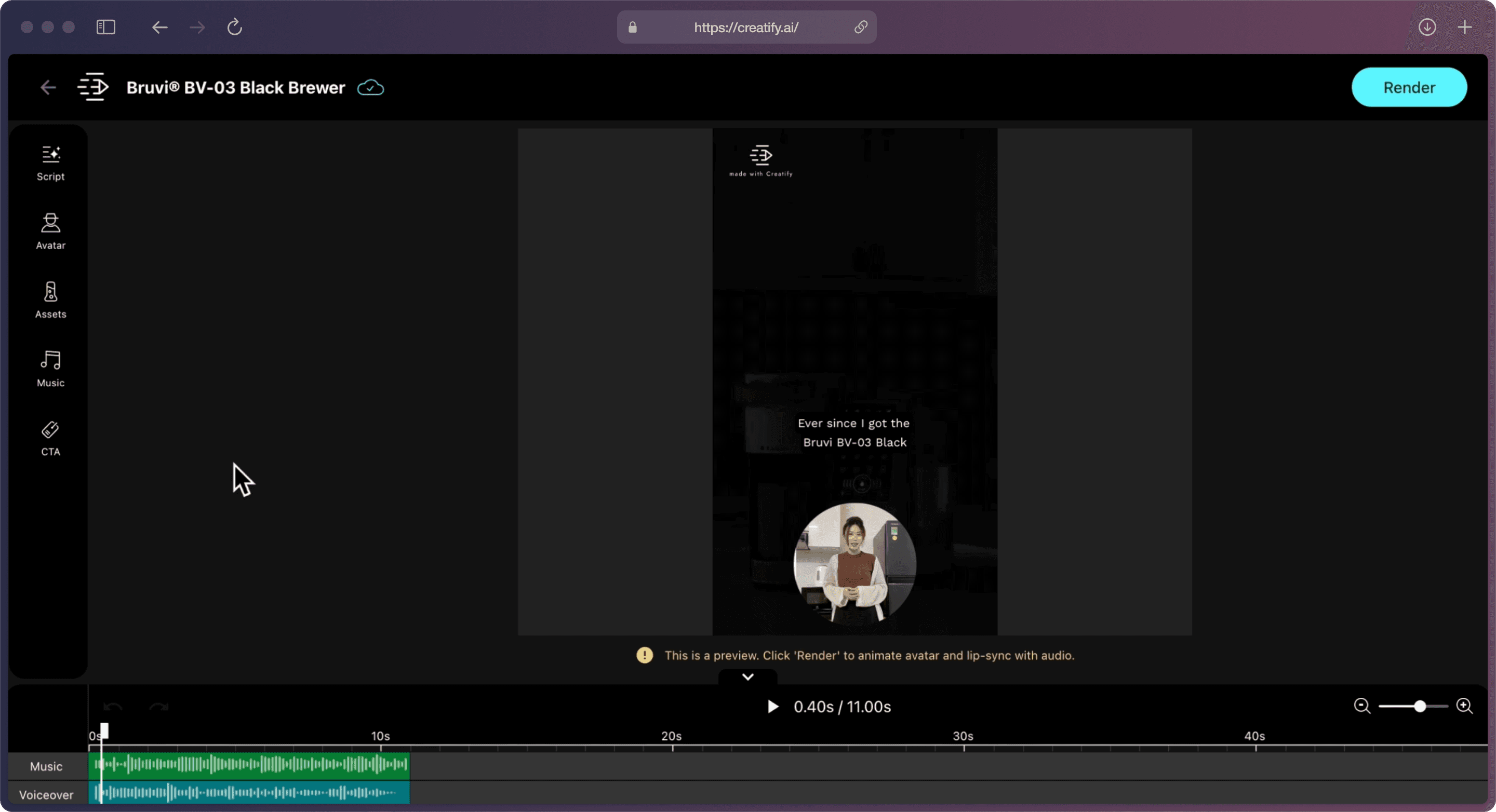
Un outil d'édition précis vous donne un contrôle total sur votre vidéo. Ajustez le script, modifiez les avatars, ajoutez ou remplacez les éléments visuels, sélectionnez de la musique dans notre bibliothèque étendue, ou personnalisez votre Call to Action (CTA) pour adapter votre vidéo précisément à votre goût.
Étape 7 : Une fois que vous êtes satisfait de l'aperçu de la publicité, appuyez sur rendre et tadaa. 🎉
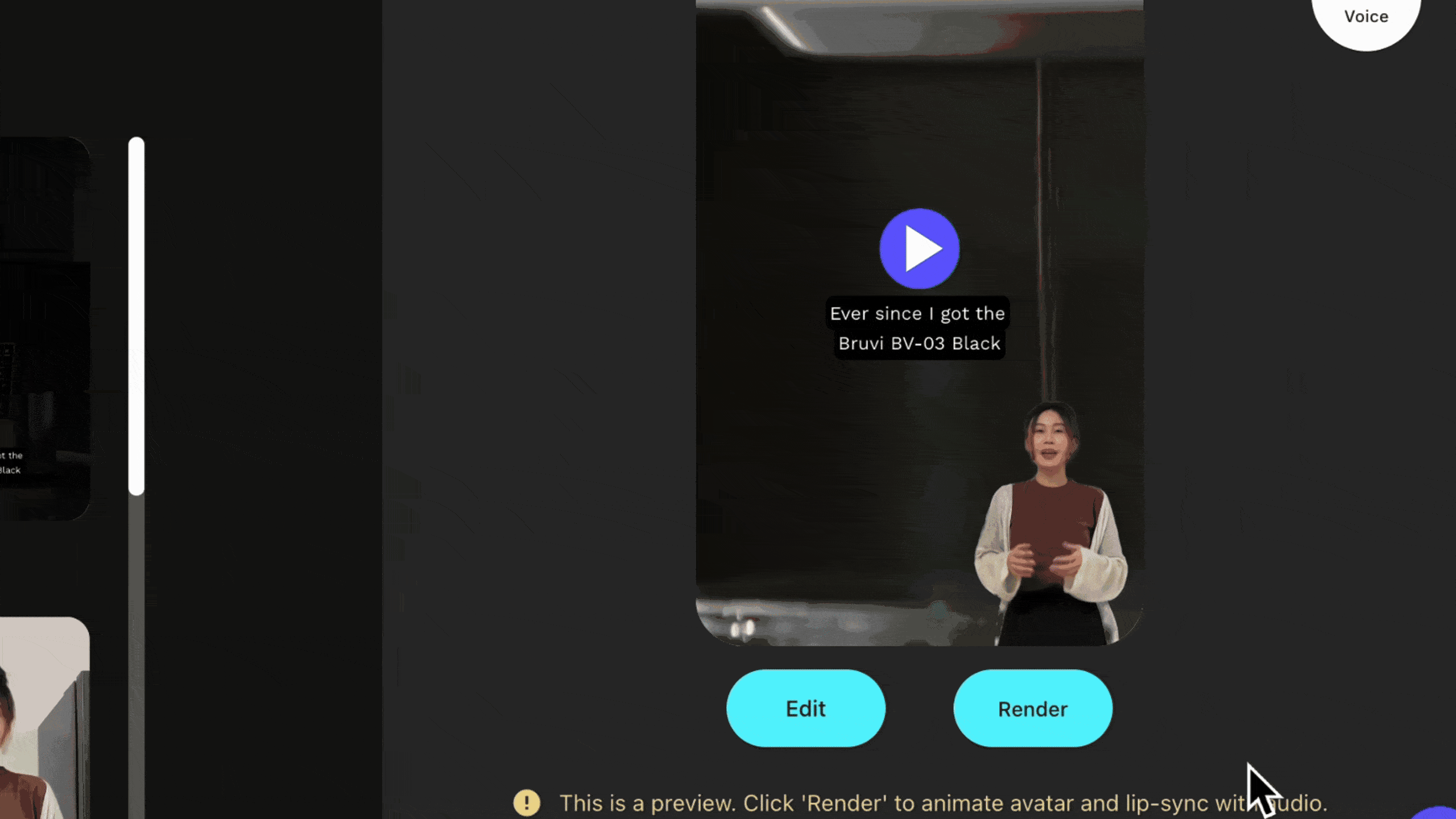
Après avoir appuyé sur "Render", vérifiez le détail des coûts de crédit. Les crédits ne sont utilisés que lorsque vous rendez la vidéo. Assurez-vous d'effectuer toutes modifications avant d'utiliser des crédits pour rendre le résultat final.
Étape 8 : Attendez un peu que le rendu soit terminé, regardez et téléchargez votre vidéo. C'est aussi simple que ça ! ✨
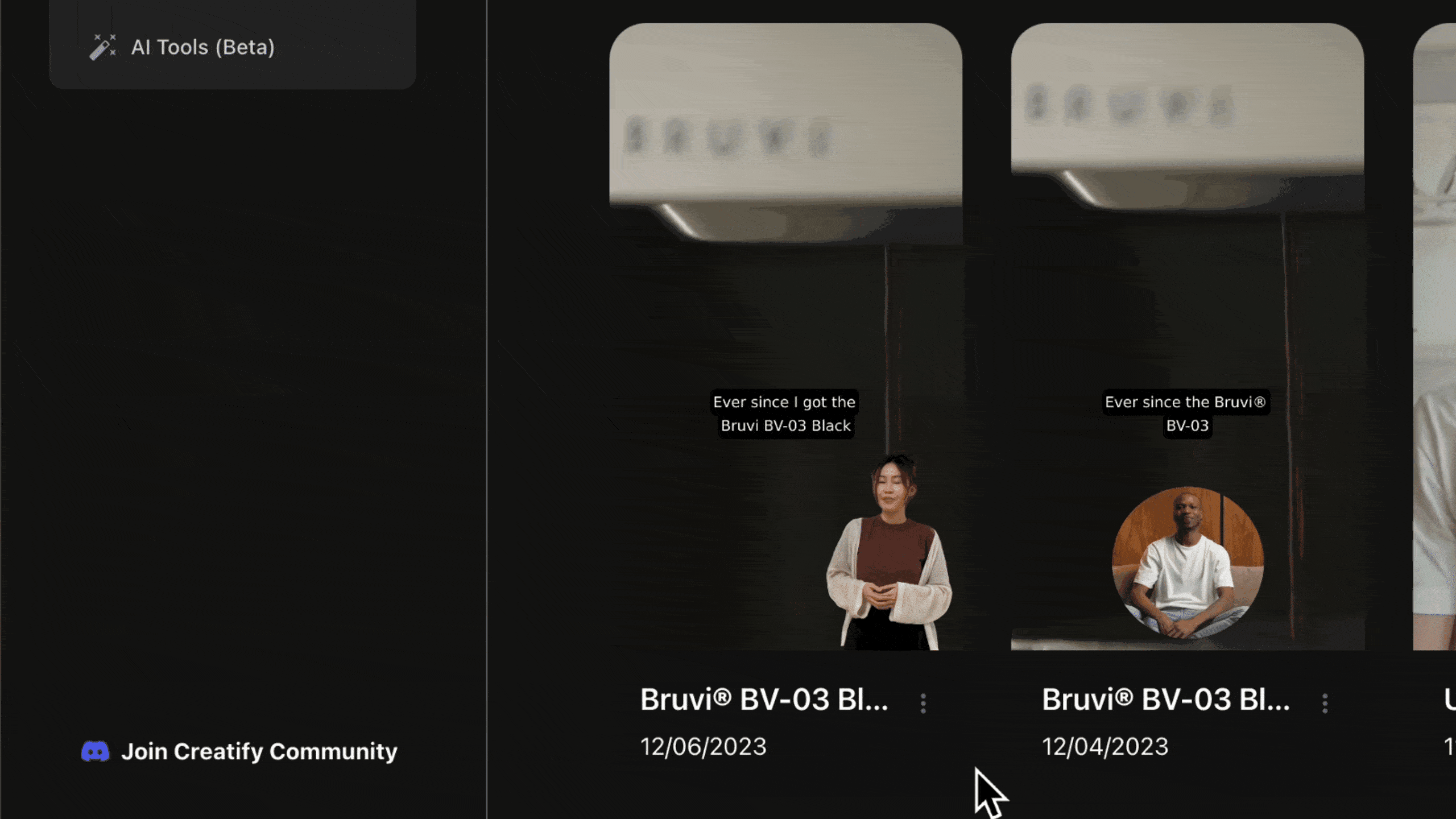
Si vous souhaitez apporter des ajustements supplémentaires, cliquez sur "Modifier" pour corriger facilement les détails. Gardez à l'esprit que le re-rendu nécessite un crédit supplémentaire.
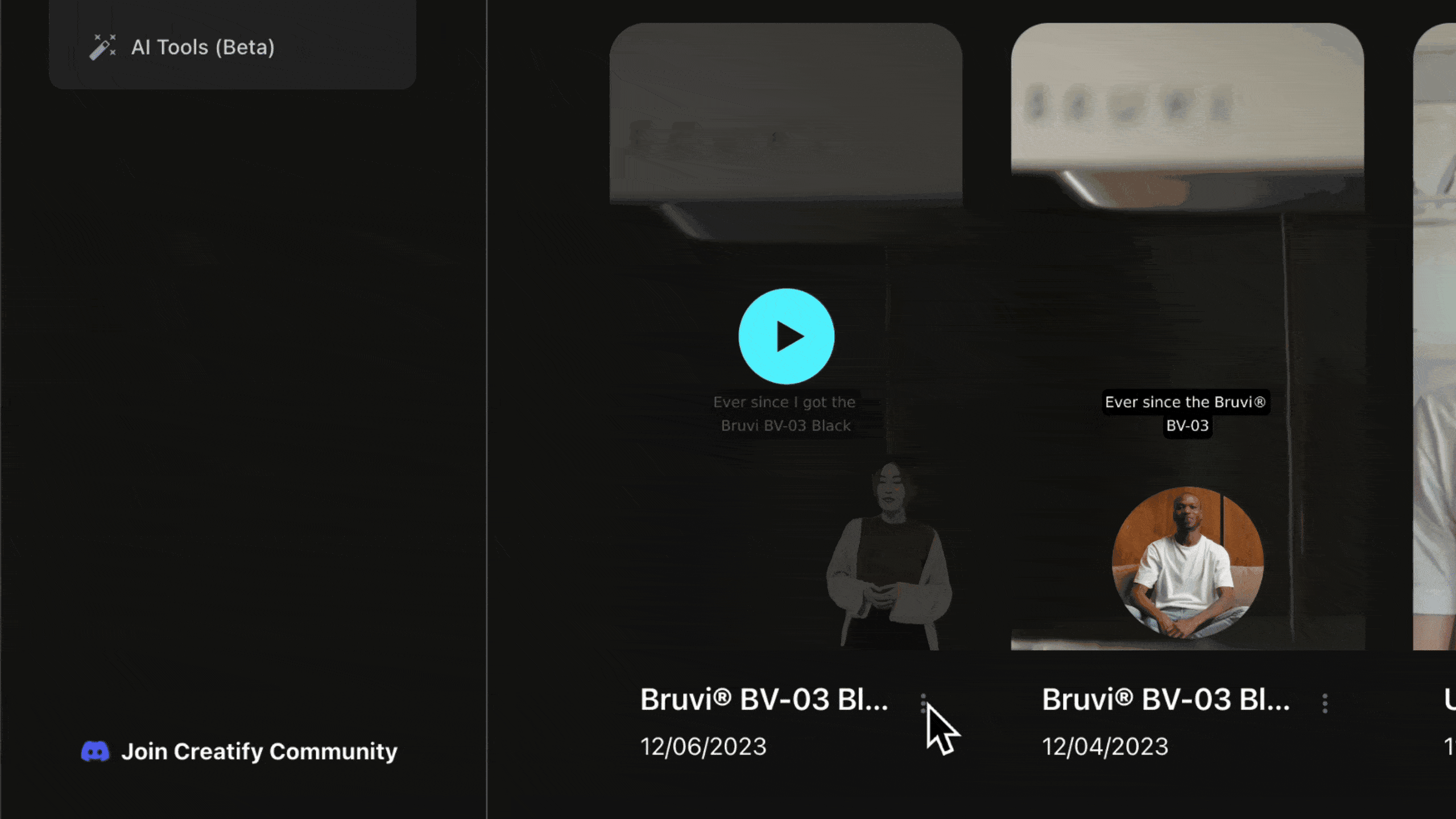
Téléchargez la publicité et intégrez-la simplement dans votre stratégie marketing. Modifiez facilement et re-rendez des versions supplémentaires pour un test efficace, vous permettant de comparer et mesurer leur efficacité.
Prêt à vous lancer ? Commencez maintenant gratuitement.
Bienvenue dans notre dernier article, dans lequel nous vous guiderons pour créer des publicités vidéo AI pour votre boutique Shopify. Du collage de l'URL aux conseils de personnalisation, ce blog est parfait pour les entreprises de eCommerce à la recherche de solutions publicitaires efficaces.
Au fait, voici le même tutoriel, mais en format vidéo.
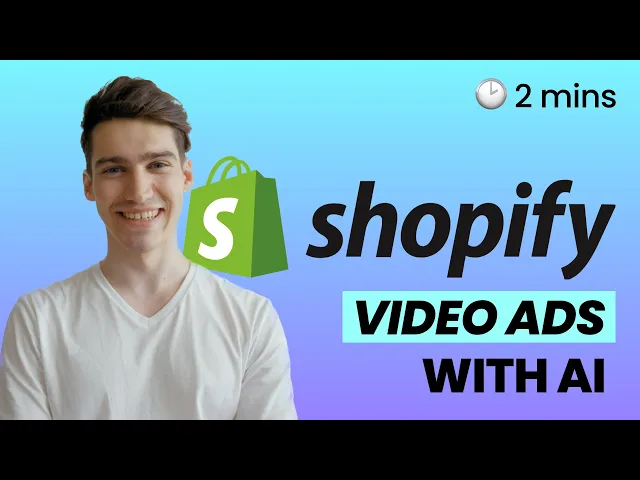
Suivez ce simple tutoriel étape par étape pour créer des publicités vidéo qui s'adaptent parfaitement à votre produit. 👇🏻
Étape 1 : 🔗 Accédez à votre boutique Shopify et récupérez le lien de votre produit. Nous avons choisi cette cafetière comme exemple pour ce tutoriel.
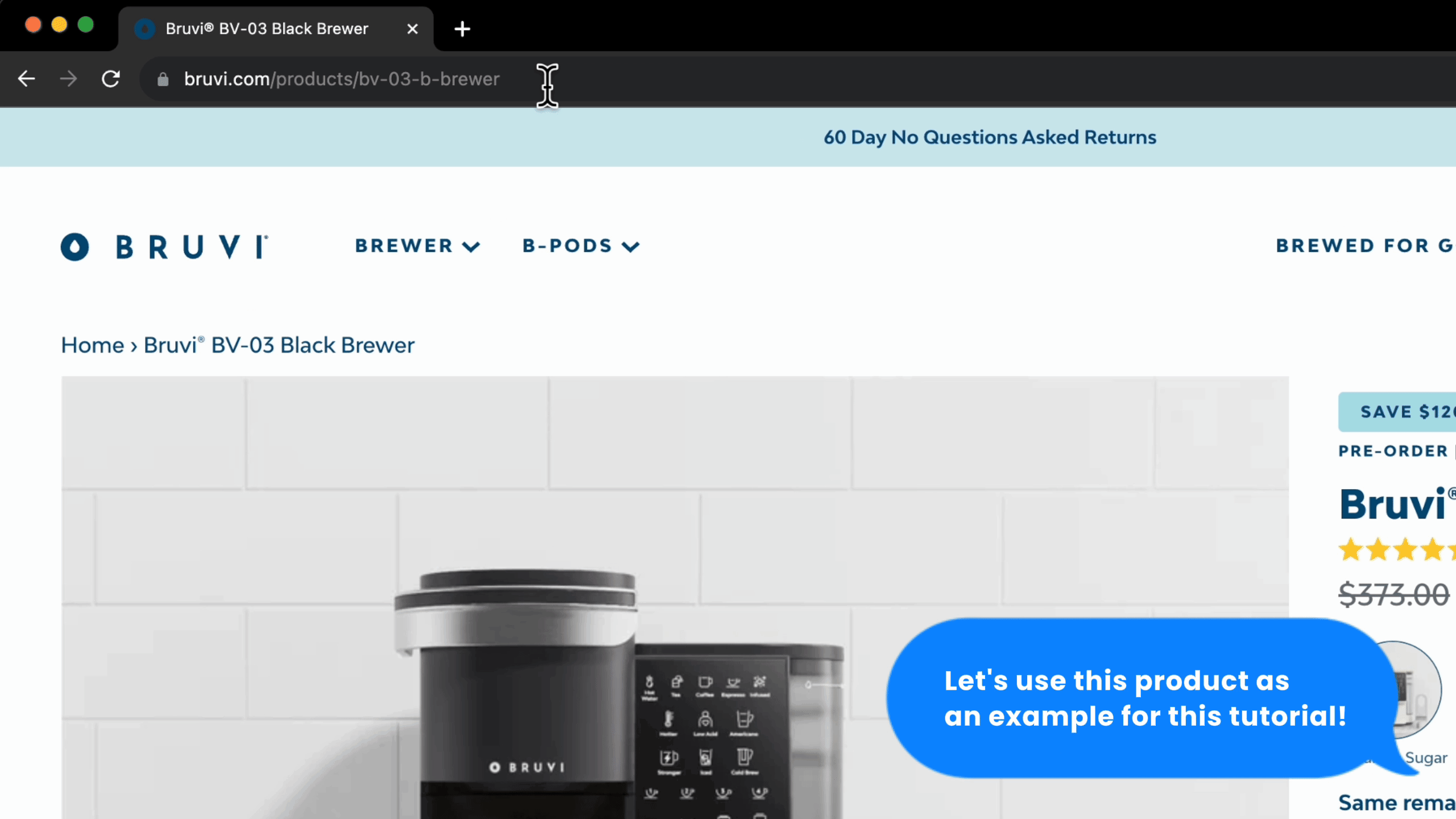
Étape 2 : Ouvrez Creatify AI, saisissez l’URL de votre produit et cliquez sur « Analyser ».
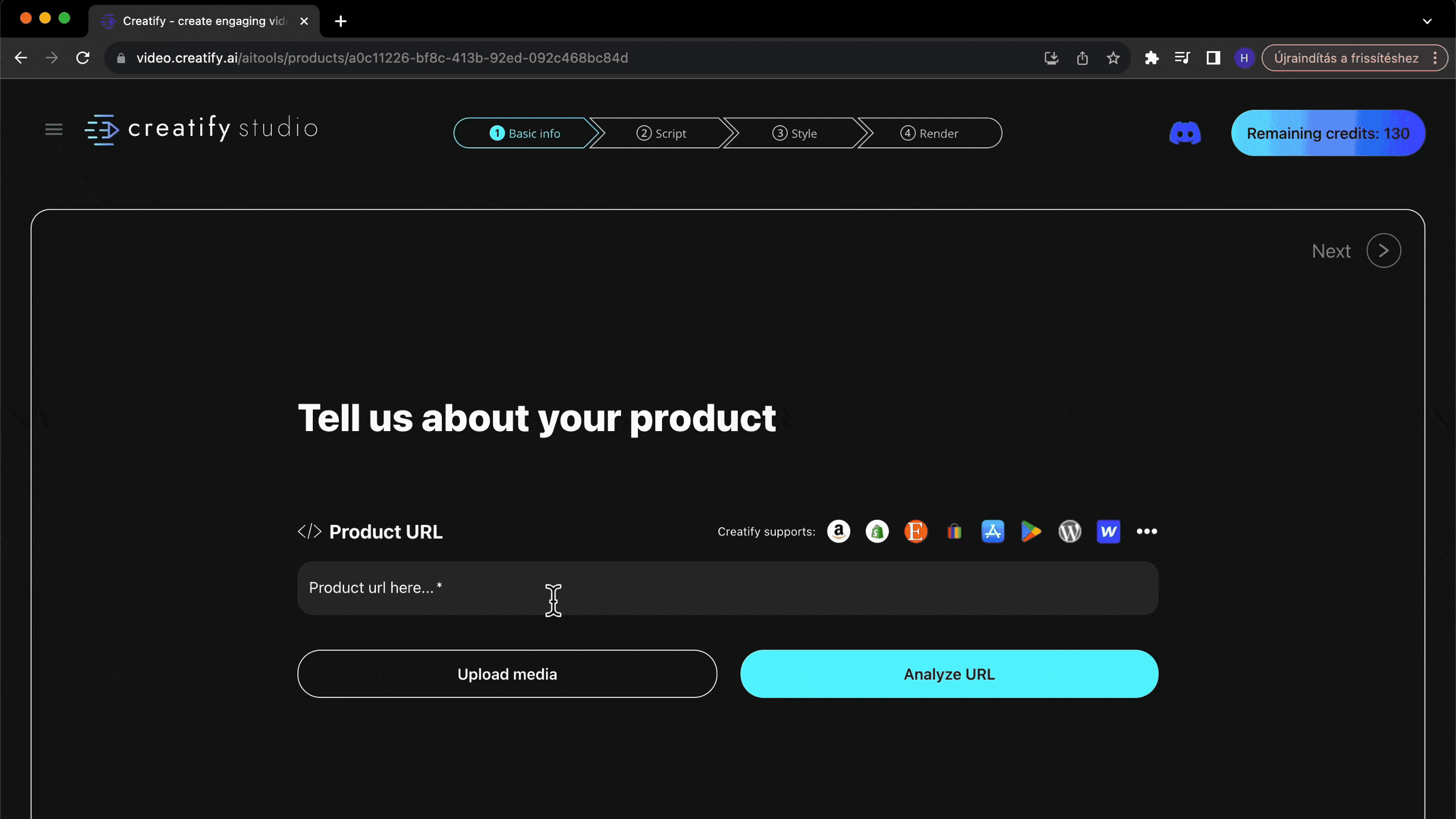
Creatify peut gérer les liens vers divers produits, pages de magasin ou toute page web contenant des détails pertinents sur le produit. Une fois que vous avez entré le lien, il recueille tous les détails nécessaires sur votre produit pour commencer à créer la publicité vidéo.
Étape 3 : À cette étape, notre outil AI collecte les détails de votre produit.
Tout d'abord, assurez-vous que le nom du produit et la description qu'il affiche sont corrects. Si quelque chose manque ou est incorrect, veuillez ajuster. Cette info est ce que l'AI utilise pour commencer à rédiger votre script publicitaire. Donc, s'il manque des éléments importants, c'est maintenant le moment de les ajouter. Vous n'avez pas à obtenir le script complet à cette étape, l'AI vous aidera à le finaliser plus tard.
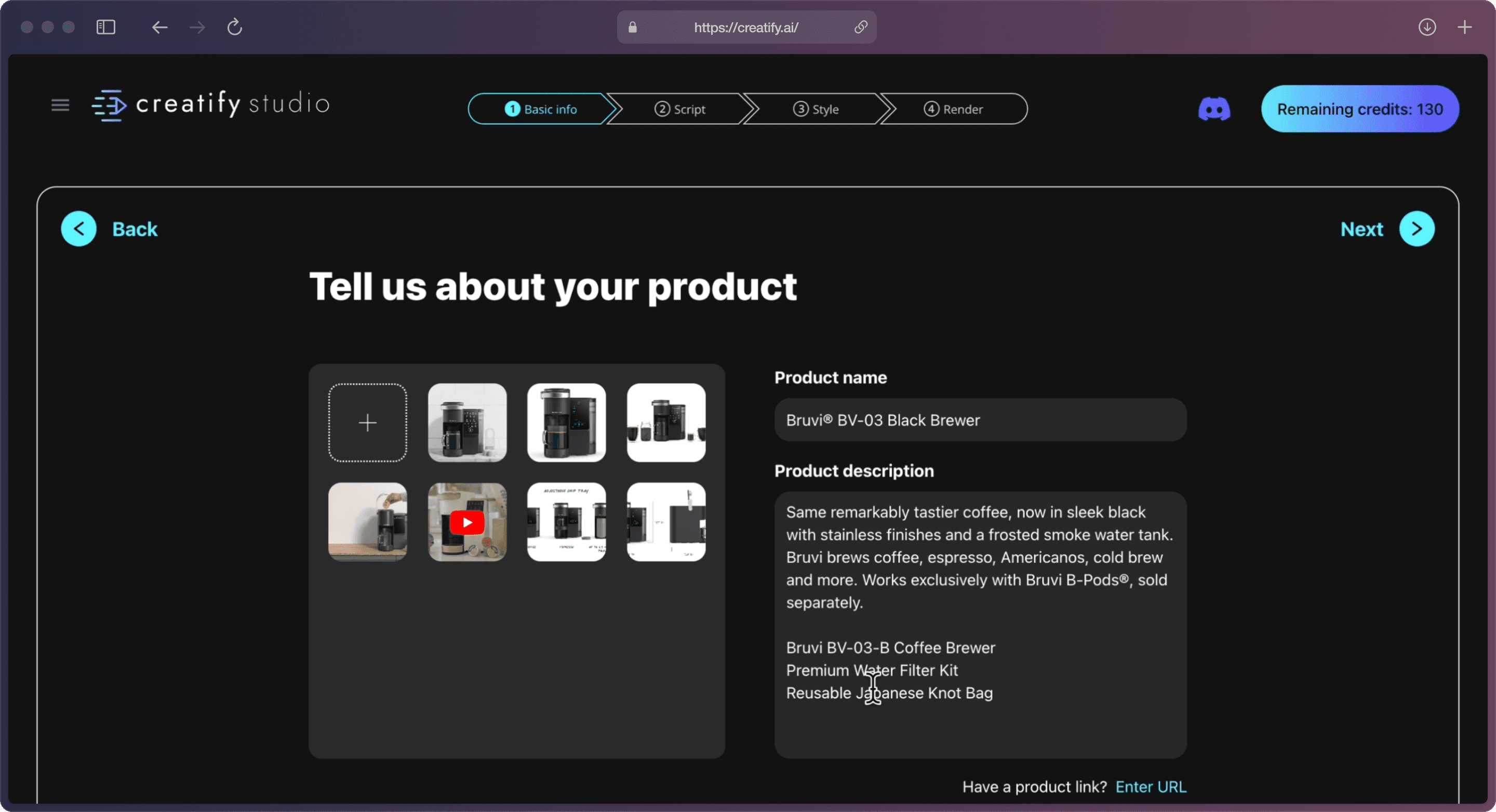
Vous pouvez également ajouter plus de médias si vous le souhaitez, mais cela reste complètement facultatif.
Étape 4 : Laissez maintenant l'AI générer le script.
Creatify génère plusieurs scripts basés sur les données recueillies, vous fournissant un éventail d'options. Chaque script offre des tons et des angles distincts pour mieux représenter votre produit.
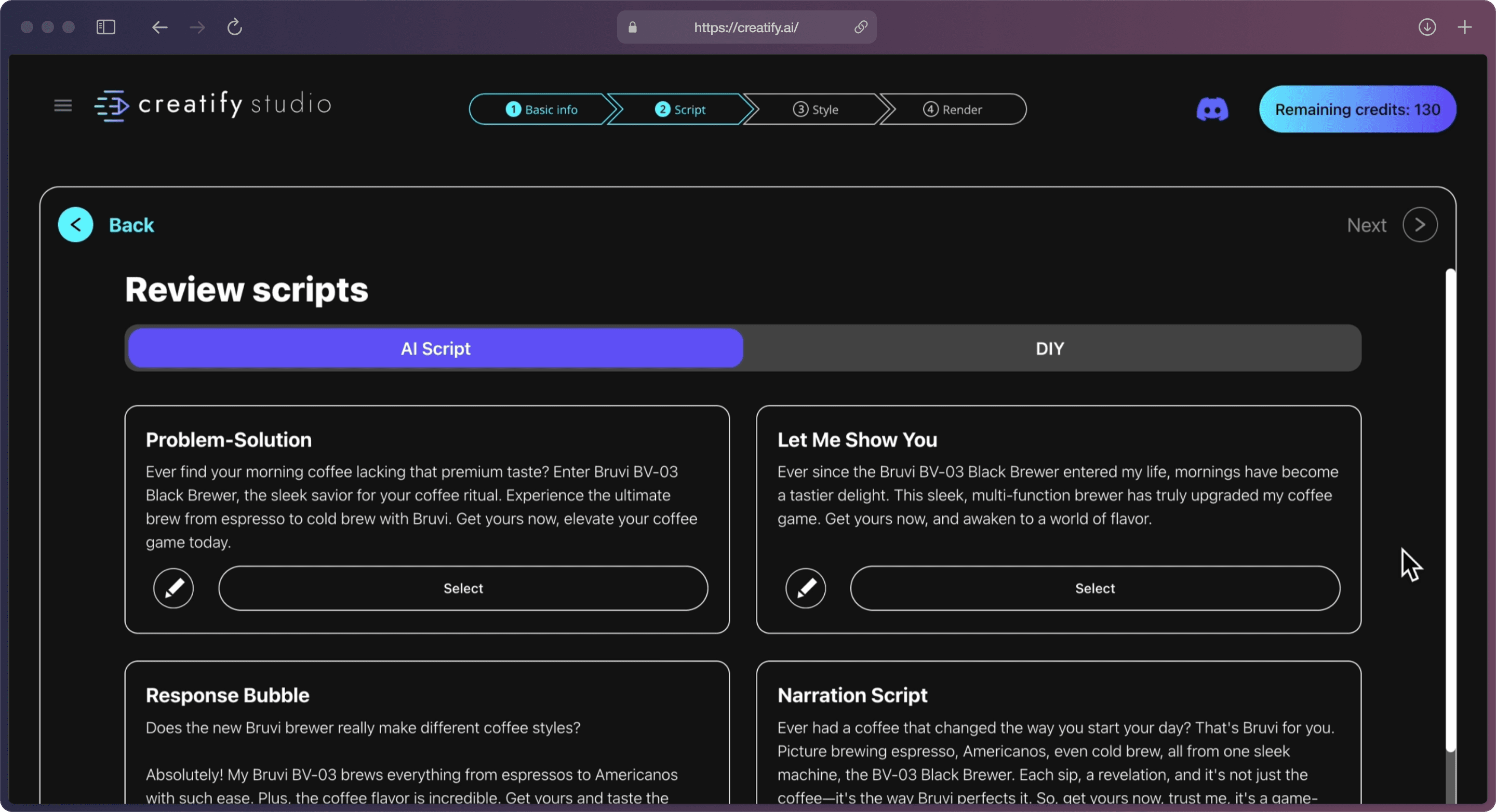
Générez plus de scripts jusqu'à ce que vous trouviez celui qui vous convient parfaitement.

Si vous avez déjà un script prêt, utilisez simplement notre fonctionnalité DIY pour entrer votre propre contenu. Mais, gardez à l’esprit que cela signifie que l'AI utilisera votre script tel quel, sans créer de différentes versions.
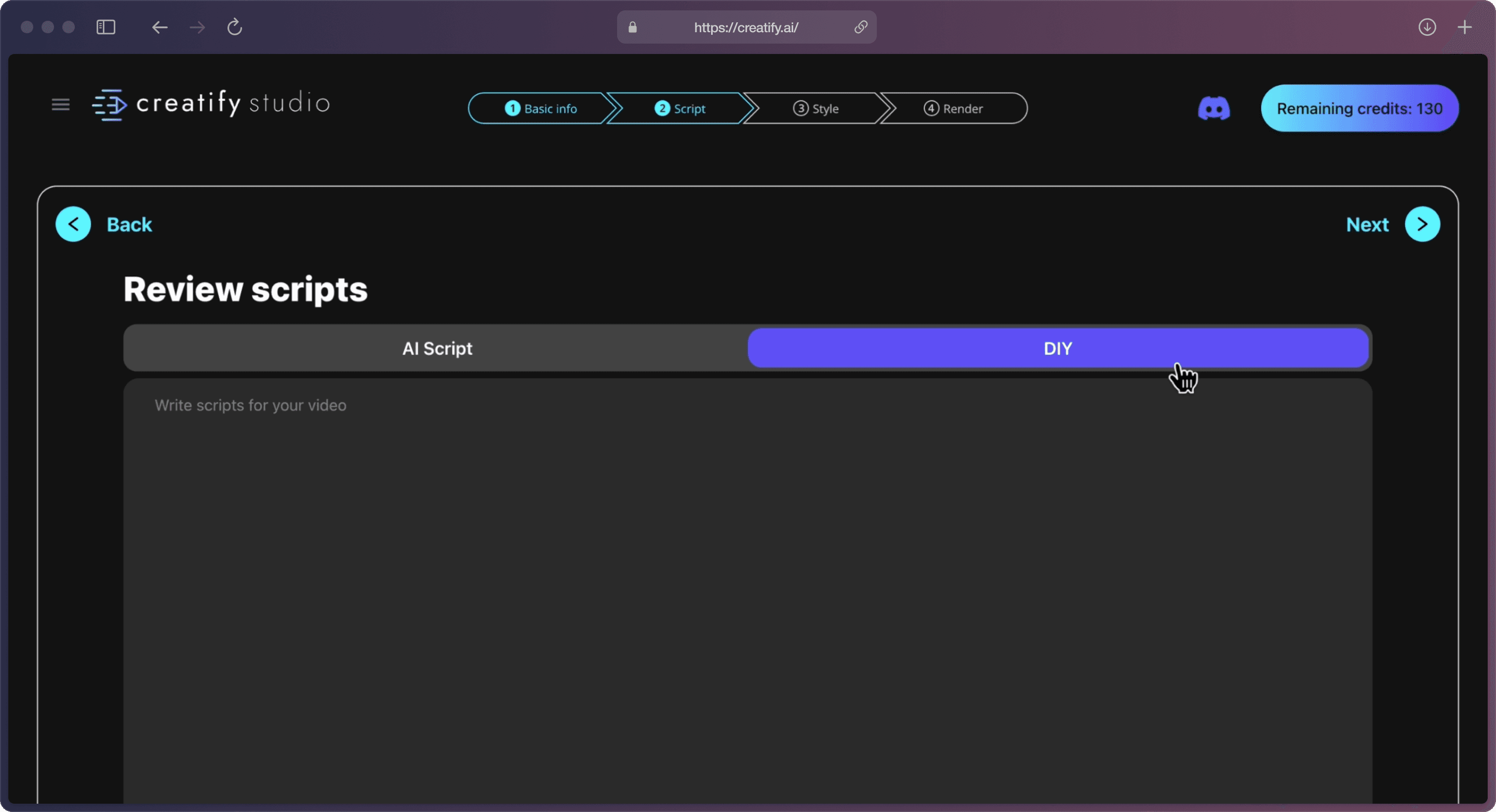
Étape 5 : Choisissez un style dans notre bibliothèque qui correspond à votre produit sur l'écran de prévisualisation. Changez les avatars et les voix facilement en cliquant sur les boutons ronds à droite.
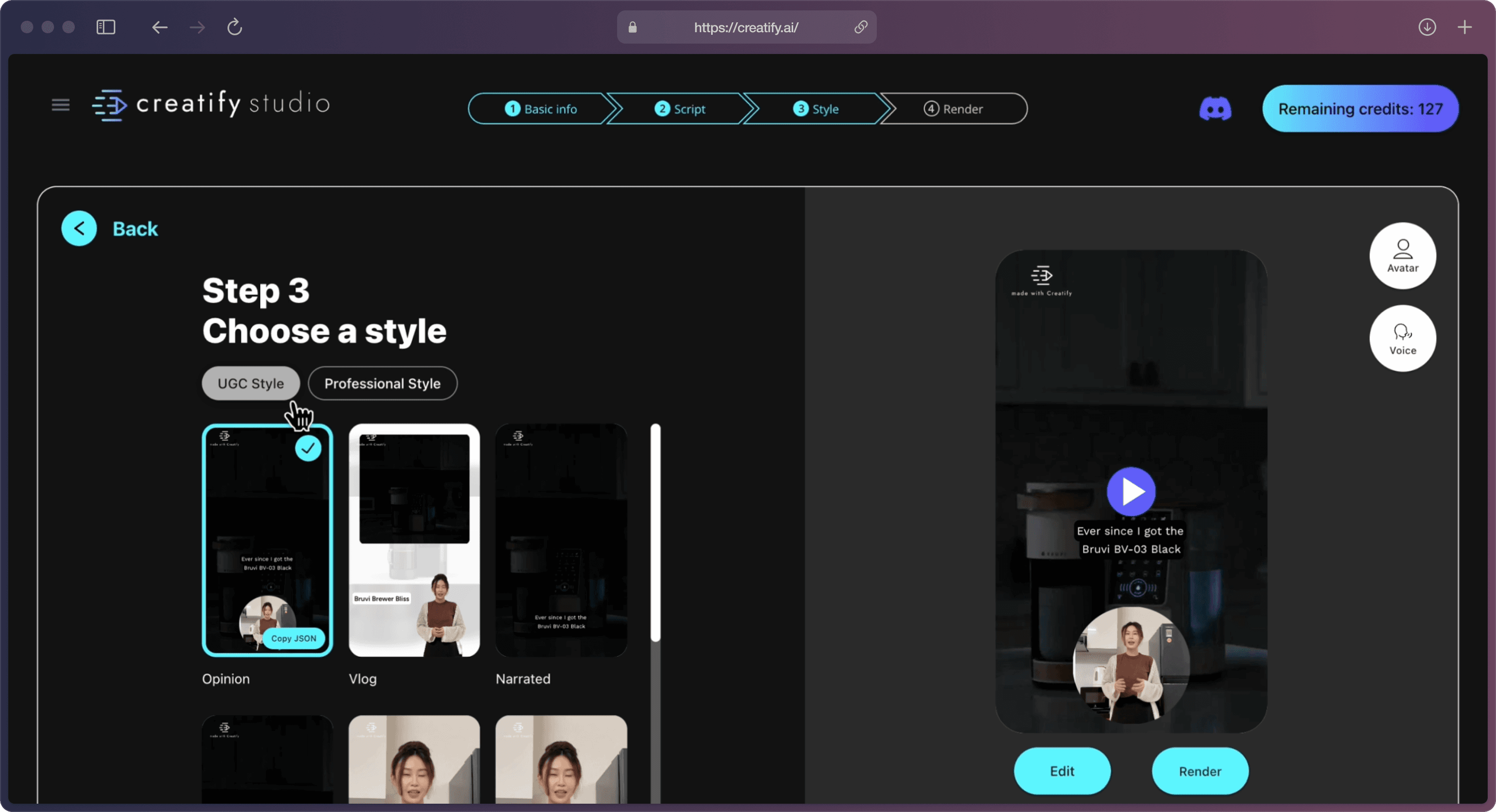
Creatify propose des groupes de styles "UGC" (contenu généré par les utilisateurs) et "Professionnel", chacun avec divers modèles qui s'adaptent à différentes situations et tonalités, racontant l'histoire de votre produit de différentes manières.
Étape 6 : Totalement facultatif, mais utilisez la fonction "Modifier" pour effectuer des ajustements fins.
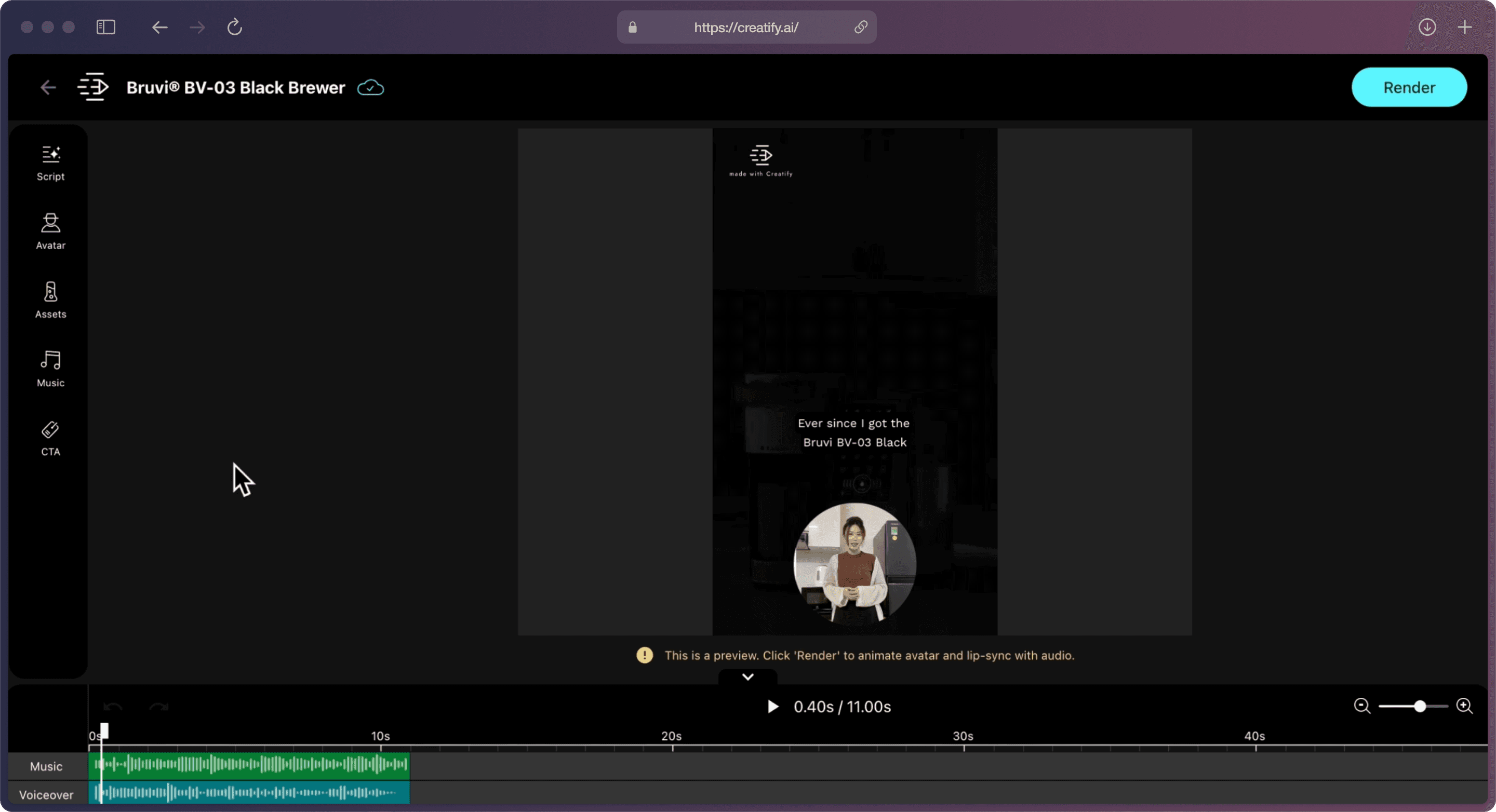
Un outil d'édition précis vous donne un contrôle total sur votre vidéo. Ajustez le script, modifiez les avatars, ajoutez ou remplacez les éléments visuels, sélectionnez de la musique dans notre bibliothèque étendue, ou personnalisez votre Call to Action (CTA) pour adapter votre vidéo précisément à votre goût.
Étape 7 : Une fois que vous êtes satisfait de l'aperçu de la publicité, appuyez sur rendre et tadaa. 🎉
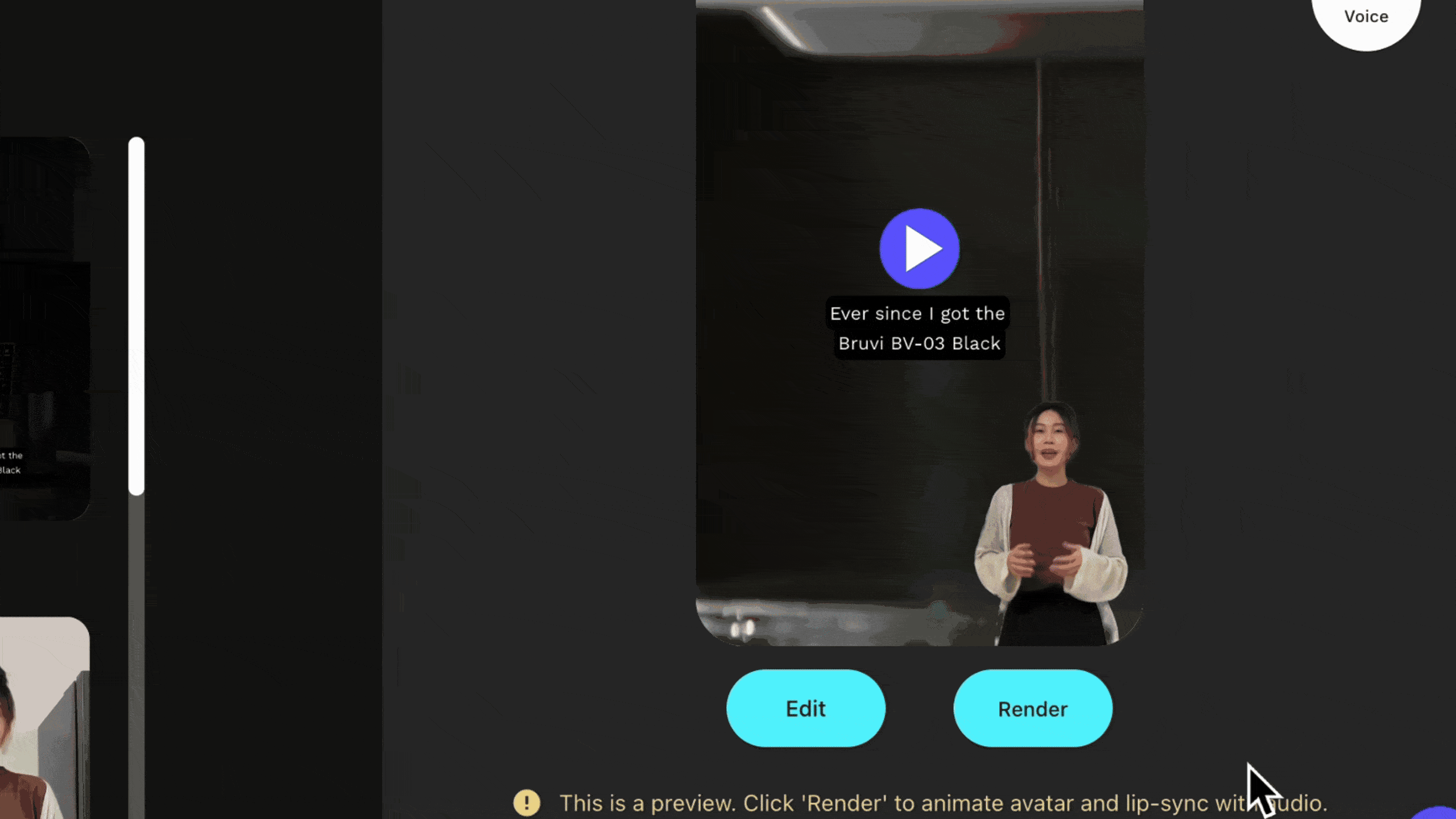
Après avoir appuyé sur "Render", vérifiez le détail des coûts de crédit. Les crédits ne sont utilisés que lorsque vous rendez la vidéo. Assurez-vous d'effectuer toutes modifications avant d'utiliser des crédits pour rendre le résultat final.
Étape 8 : Attendez un peu que le rendu soit terminé, regardez et téléchargez votre vidéo. C'est aussi simple que ça ! ✨
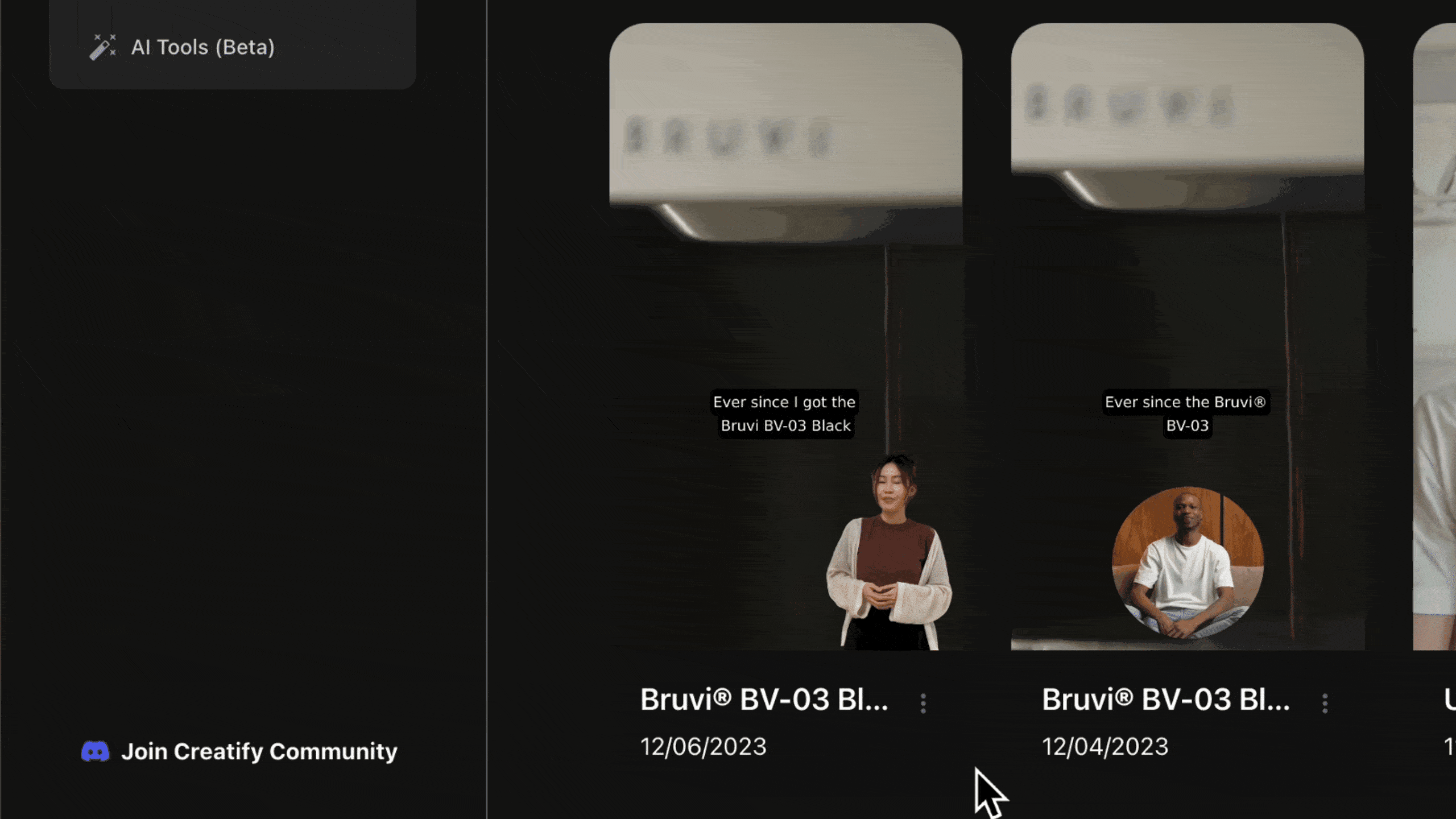
Si vous souhaitez apporter des ajustements supplémentaires, cliquez sur "Modifier" pour corriger facilement les détails. Gardez à l'esprit que le re-rendu nécessite un crédit supplémentaire.
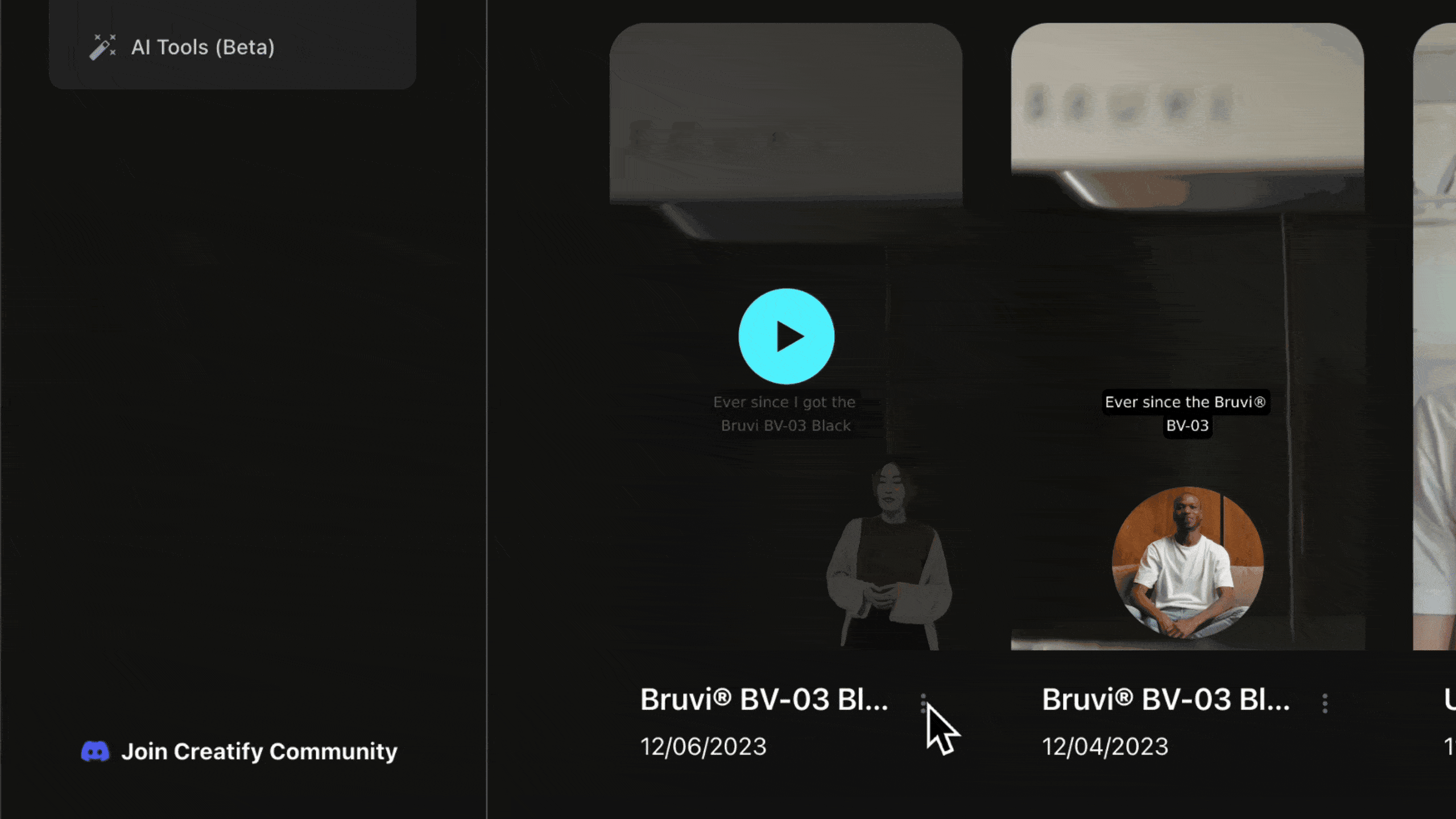
Téléchargez la publicité et intégrez-la simplement dans votre stratégie marketing. Modifiez facilement et re-rendez des versions supplémentaires pour un test efficace, vous permettant de comparer et mesurer leur efficacité.
Prêt à vous lancer ? Commencez maintenant gratuitement.




Prêt à transformer votre produit en une vidéo captivante ?














